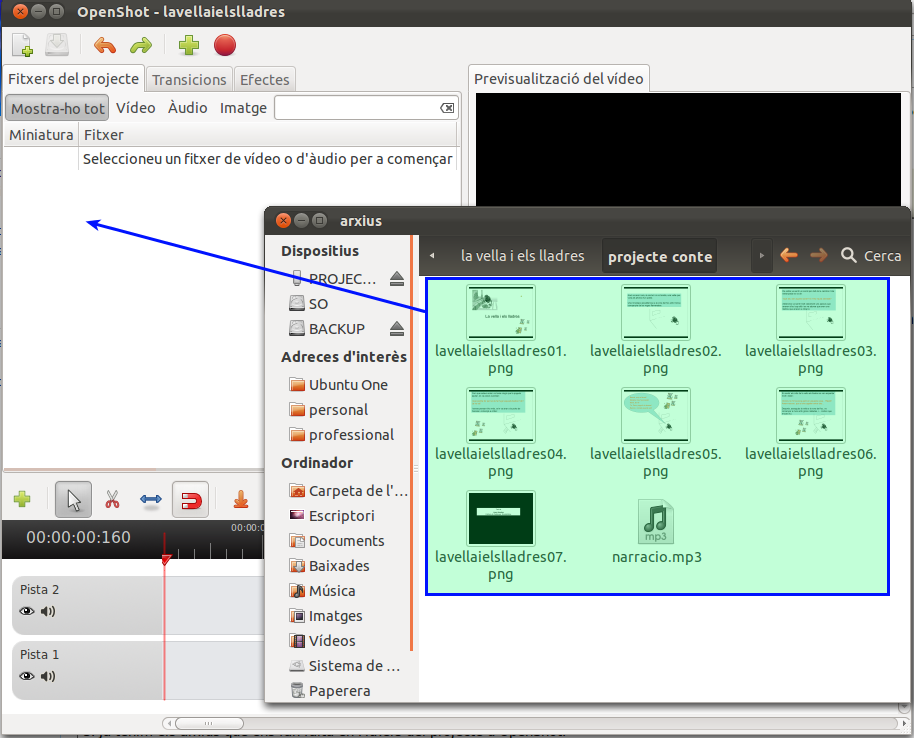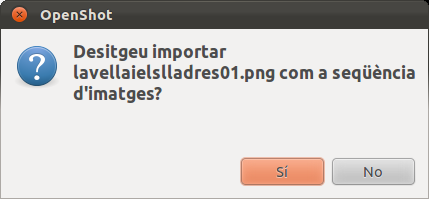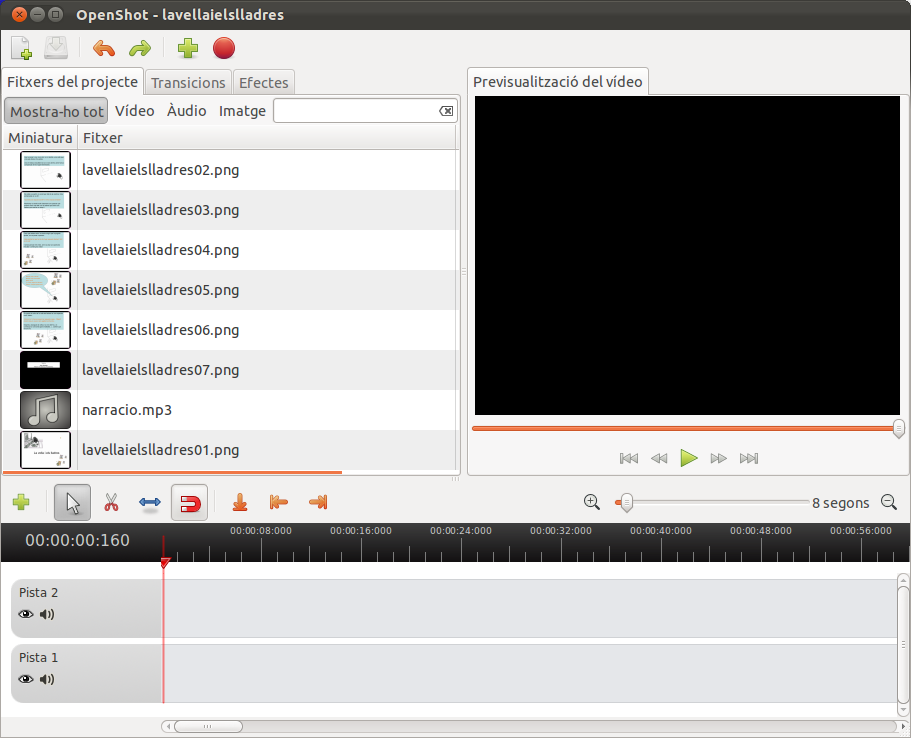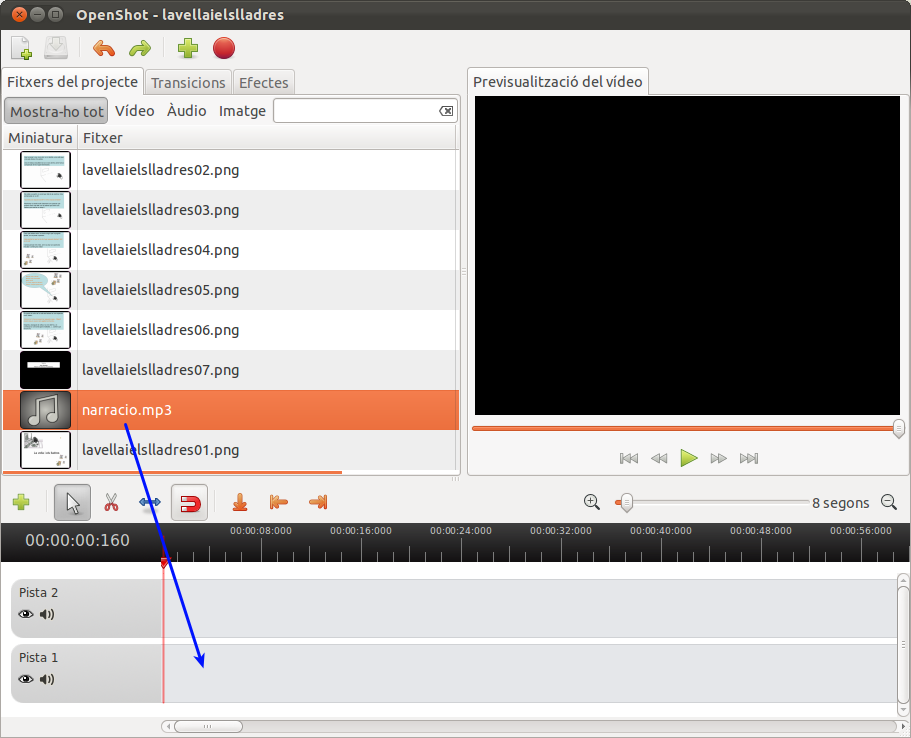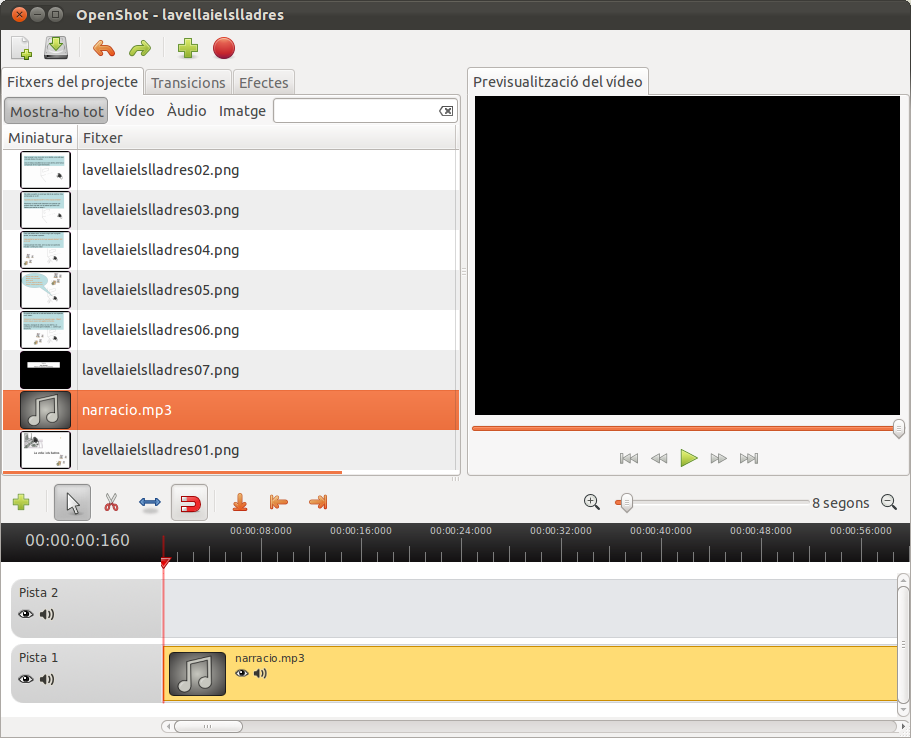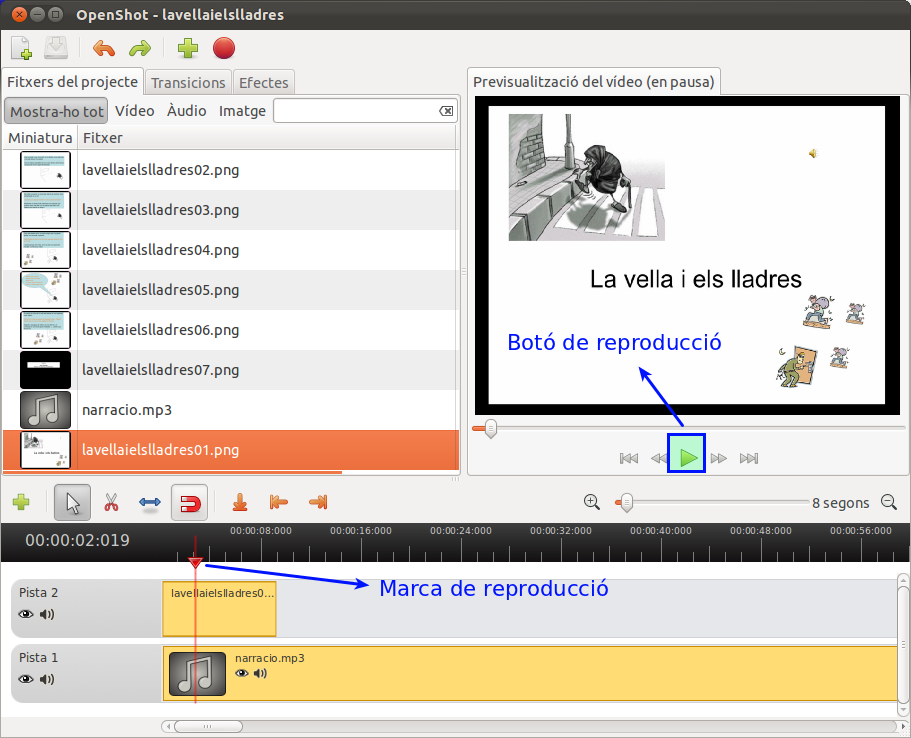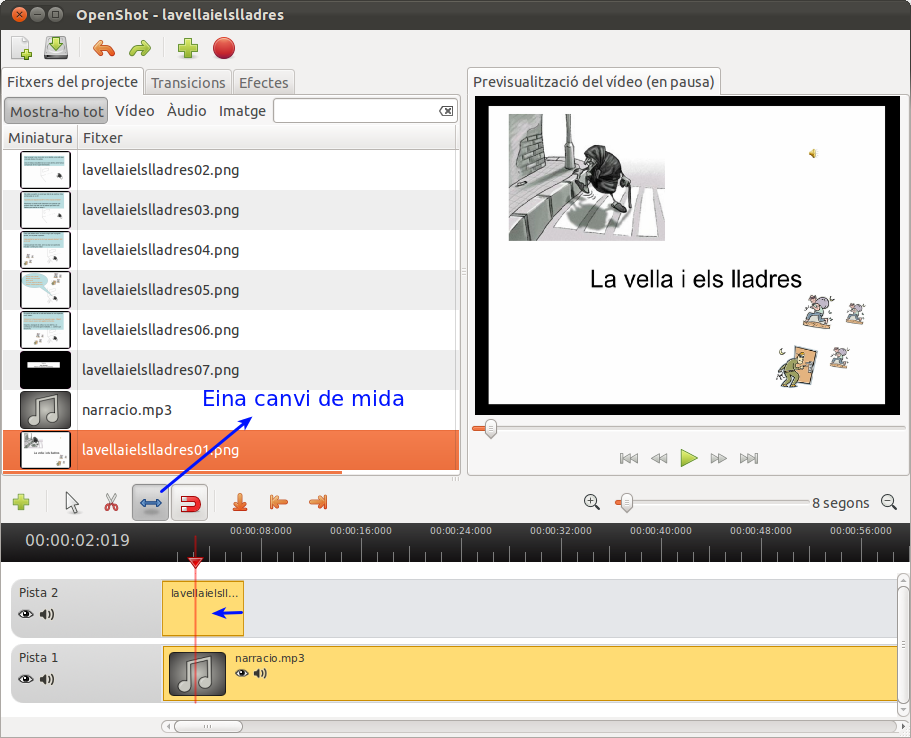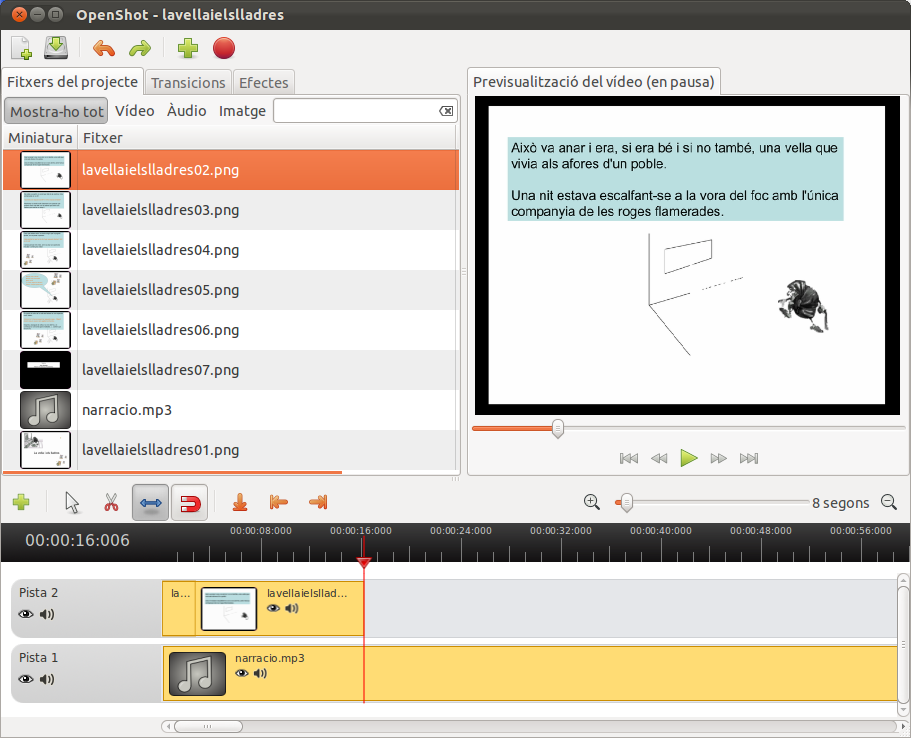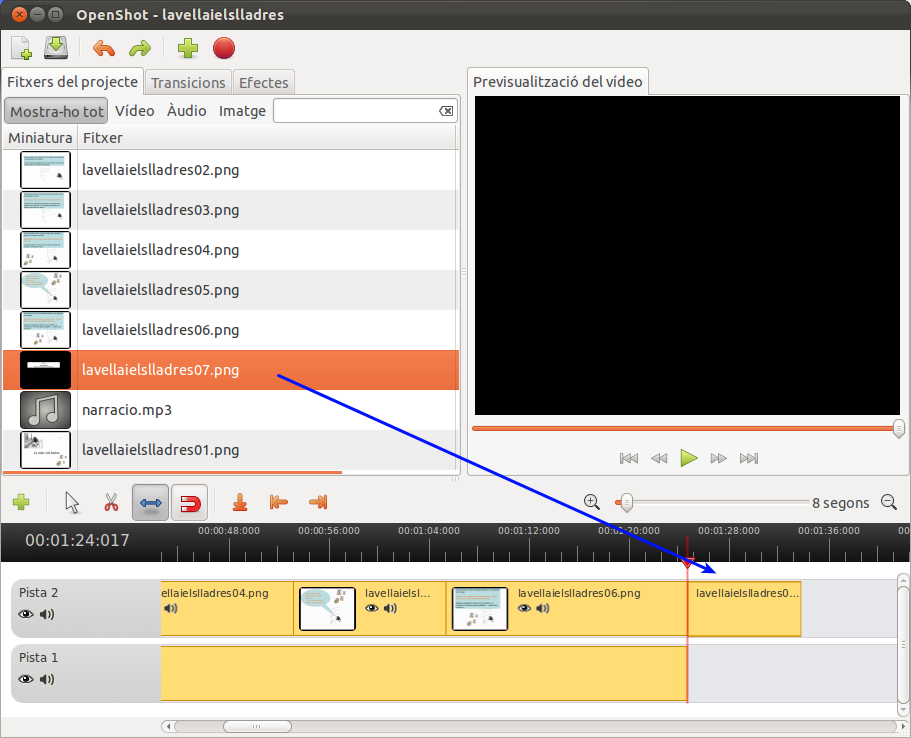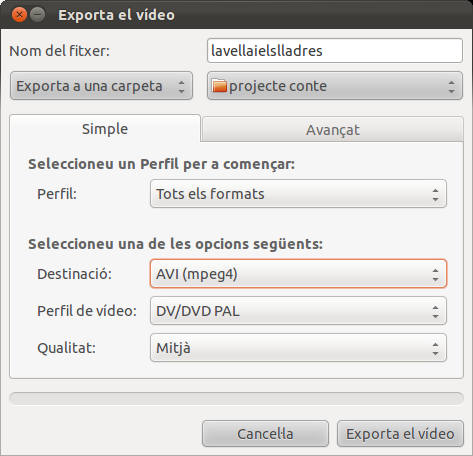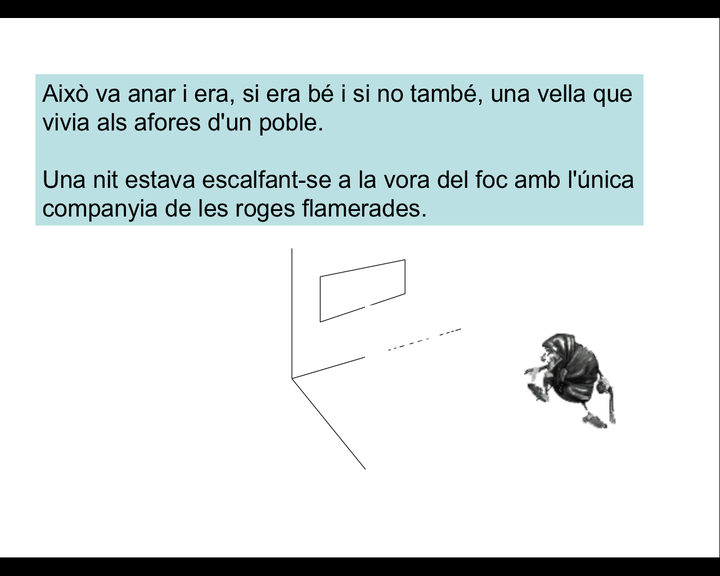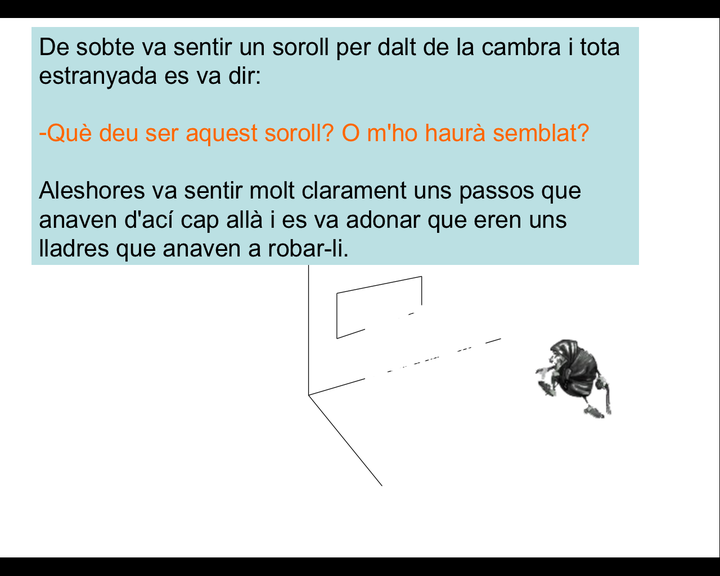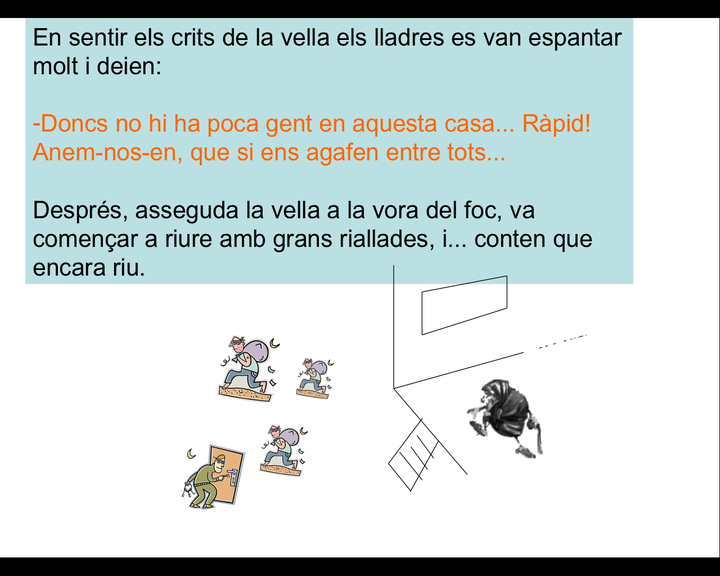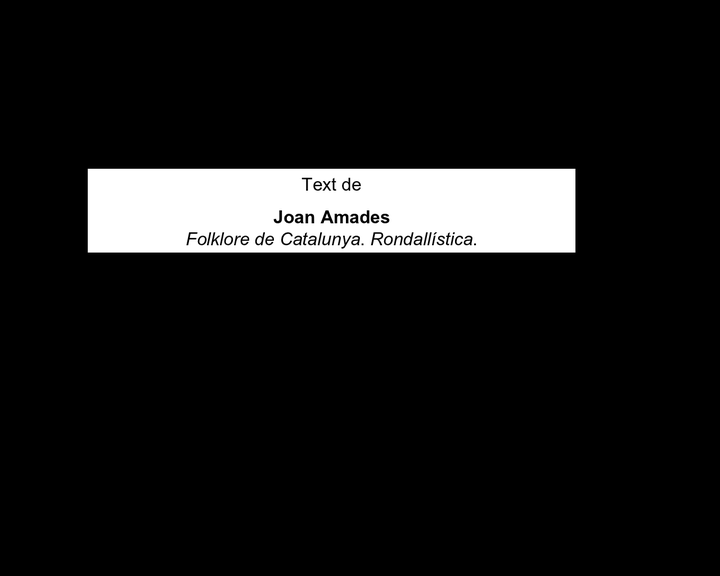MUNTATGE D'UN CONTE AMB IMATGES AMB OPENSHOT
| NOTA: Activitat basada en l'activitat 11 (Muntatge d’un conte amb efectes i música de fons.) - pàgina 43 del tutorial d'Audacity del curs: Edició del so digital amb l'Audacity. Aplicacions didàctiques disponible en http://weib.caib.es/Formacio/distancia/Material/audacity/guia.htm - obra de Josep E. Ferrer i Nos |
Contingut
Preparatius
Per realitzar el següent muntatge necessitaràs descarregar-te els materials que hi han al final d'aquest manual.
Activitat
Importar Imatges i Àudios
Abans de fer el nostre vídeo necessitem importar arxius a OpenShot.
1. Arrossegueu i deixeu anar les imatges (lavellaielslladres01.png, lavellaielslladres01.png, etc ...) i el arxiu d'àudio Narració.mp3 des de la carpeta d'origen fins a Fitxers del projecte d'OpenShot.
2. Si us pregunta si dessitgeu importar com a seqüència d'imatges feu clic en <<No>>.
3. Ja tenim els arxius que ens fan falta en Fitxers del projecte d'OpenShot.
Afegiu la narració a la línia de temps
Prema sobre l'arxiu d'àudio i arrossegueu-lo fins a la Pista 1 en la línia de temps.
Organitza les imatges a la línia de temps
1. Prema sobre la primera imatge i arrossegueu-la fins a la Pista 2 en la línia de temps.
2. Localitza el lloc on ha de començar la següent imatge del conte.
Premeu el botó Reprodueix sota la finestra de previsualització. Quan tingau localitzat el lloc on ha de començar la següent imatge premeu de nou el botó Reprodueix per pausar el vídeo. En aquest exemple és el minut 02:019.
3. Adapta el temps de la imatge amb la narració del conte amb la Eina canvi de mida.
En aquest exemple, has de disminuir el temps de la primera imatge fins a la marca de reproducció que està en el minut 02:019.
4. Prema sobre la segona imatge i arrossegueu-la fins a la Pista 2 en la línia de temps i torna a fer els pasos 2 i 3 d'aquest apartat
5. Repetir el procés amb la resta d'imatges i per últim col·locar la última imatge al final.
Previsualitze el seu projecte
Per previsualitzar com es veu i se sent el nostre vídeo, premeu el botó Reprodueix sota la finestra de previsualització. Premeu de nou el botó Reprodueix per pausar el vídeo. Recordeu, si necessita reorganitzar qualsevol clip, només arrossegueu-lo i solteu-lo per moure'l.
Exporteu el vídeo
Quan estiga satisfet amb el resultat del seu muntatge, el següent pas serà exportar el seu vídeo. Això convertirà el seu projecte d'OpenShot en un arxiu de vídeo que podria reproduir en qualsevol reproductor multimèdia de Linux (com Totem, VLC, etc ...) o llocs web (com YouTube, Vimeo, etc ...).
Premeu sobre la icona Exportar Vídeo a la part superior de la pantalla (o utilitzeu el menú Fitxer > Exporta vídeo ... ). Trieu una de les moltes opcions d'exportació preconfigurades, i feu clic al botó Exportar Vídeo .
Materials
Àudio (disponible en Materials del curs: Edició del so digital amb l'Audacity. Aplicacions didàctiques)
Descarrega't el següent arxiu d'àudio.
Imatges per al conte (disponibles en la presentació: La Vella I Els Lladres)
Descarrega't totes les imatges.